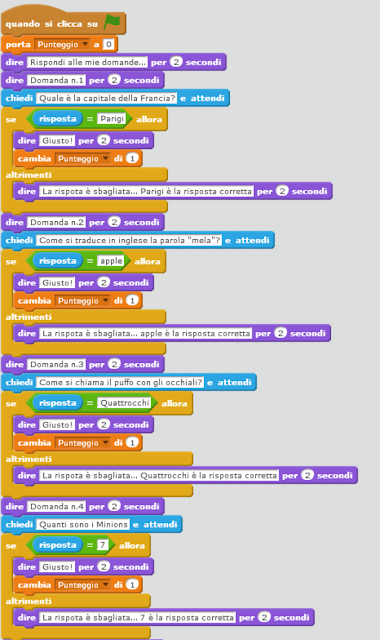Via San Bartolomeo 21, 22076 Mozzate (CO)
Interagire con Scratch

Interagire con Scratch
Vediamo adesso come si può interagire con il programma Scratch modificando alcune semplici azioni.
Si può aggiungere un’istruzione di controllo di pressione tasto e una istruzione di tipo ASPETTO di cambia colore.Alla pressione dello spazio si avvia quindi l’esecuzione e cambia colore al gattino.
E’ poi possibile modificare il tasto di controllo utilizzando quindi qualsiasi tasto presente sulla tastiera. Allo stesso modo è possibile cambiare effetto sullo sprite colore, fish-eye, mulinello etc.)
AGGIUNGERE UNO SPRITE
Successivamente possiamo aggiungere un nuovo Spirte e possiamo farlo in modi differenti:
Per aggiungere uno sprite fai clic sull’icona con l’elfo e seleziona lo sprite che preferisci.
A questo punto puoi trascire il nuovo sprite in un punto qualsiasi dello stage.
DISEGNARE UNO SPRITE
Bisogna cliccare sull’icona del pennello e si aprirà una pagina di editor di immagini.
A questo punto potete dar libero sfogo alla fantasia e disegnare lo Sprite che più si addice al vostro lavoro.
Una volta creato il nostro nuovo Sprite questo viene posizionato nel centro dello stage. Può essere spostato.
Ricordiamo che ad ogni Sprite corrisponde un’area di programmazione pertanto dovremo selezionare lo Sprite che vogliamo programmare.
Ogni Sprite può essere costituito da diversi costumi. I costumi possono essere scelti tra quelli proposti oppure se ne possono creare di nuovi. Nel caso del gattino abbiamo due costumi differenti per posizione delle gambe, così da simulare la camminata.
Inseriamo quindi nella nostra sequenza di programmazione il comando di passaggio al costume seguente:
Ogni volta che il gatto si muoverà modificherà il suo costume. In questo caso quindi ogni volta che compie un passo cambia la posizione delle zampe simulando una vera camminata.